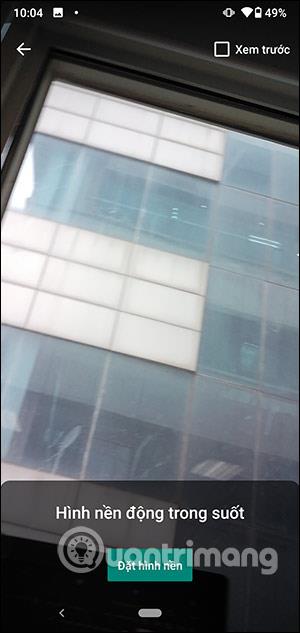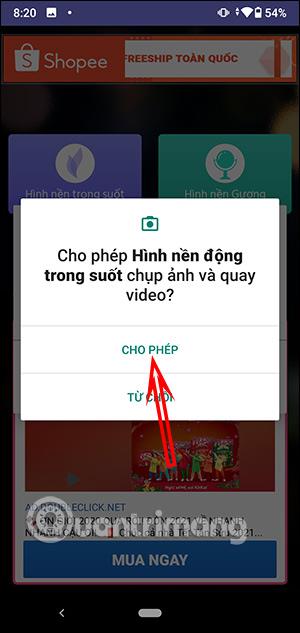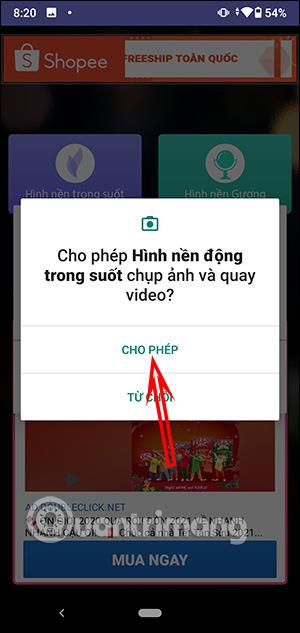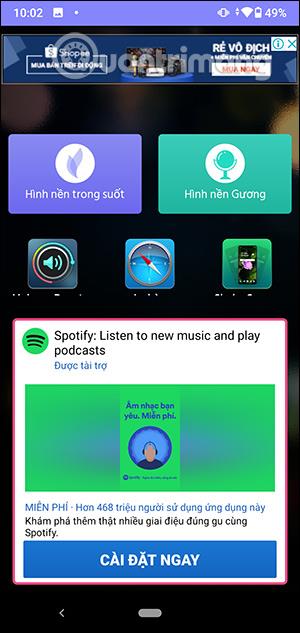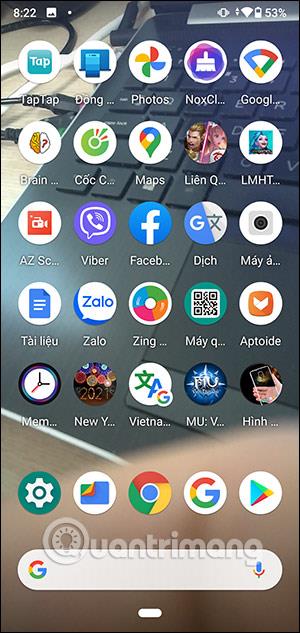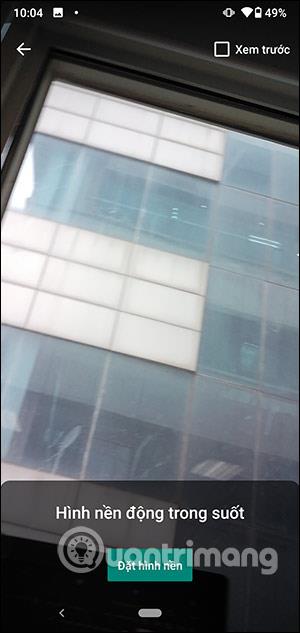Освен да качвате снимки в телефона си, за да ги зададете като тапет, сега имате много интересни приложения за тапети , от които да избирате, от анимирани тапети до видео тапети. Опитвали ли сте някога да използвате прозрачни тапети за телефона си?
Приложението Transparent Live Wallpaper на Android ще превърне камерата на устройството в устройство за създаване на тапети и всяка сцена, заснета от камерата, ще стане тапет на телефона. Освен това приложението има и опция за огледален тапет, като използва предната камера на телефона за заснемане на сцени като тапет. Статията по-долу ще ви насочи как да използвате приложението Transparent Live Wallpaper на телефони с Android.
Инструкции за инсталиране на прозрачни живи тапети на Android
Етап 1:
Изтегляме приложението Transparent Live Wallpaper за Android според връзката по-долу.
След като инсталирате приложението, отворете приложението и ще бъдете помолени за разрешение да използвате камерата, за да правите снимки и да записвате видеоклипове .
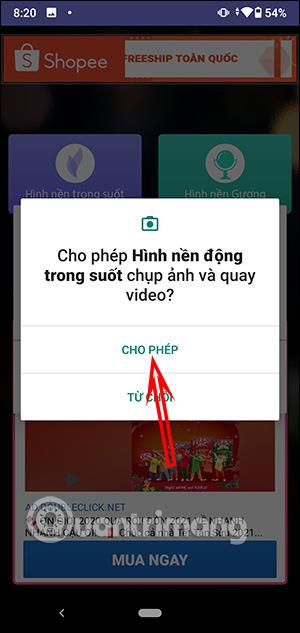
Стъпка 2:
Това време показва опцията за задаване на прозрачен жив тапет или огледален тапет, от който да избирате. Ако живият тапет е прозрачен , той ще изглежда по-долу, заснемайки изображения директно от камерата, която приложението има право да използва.
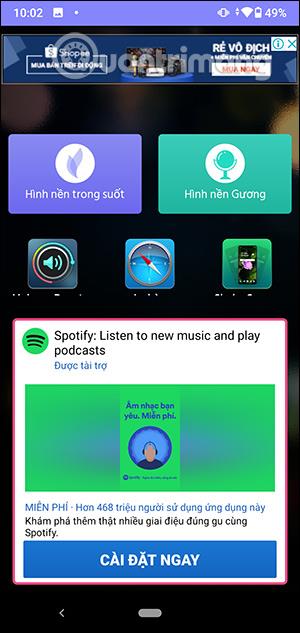
Стъпка 3:
Приложението ще ви попита дали искате да зададете тапет за началния или заключения екран. В резултат на това ще получите прозрачен анимиран тапет, както е показано по-долу. Всички изображения, заснети от камерата, стават тапети, така че са много богати.
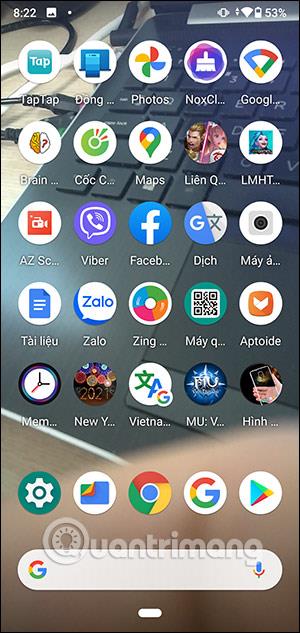
Стъпка 4:
В случай, че искате да изберете тапет в огледален стил, за да използвате предната камера, върнете се към интерфейса на приложението, щракнете върху Задаване на огледален тапет и след това задайте тапета както обикновено.